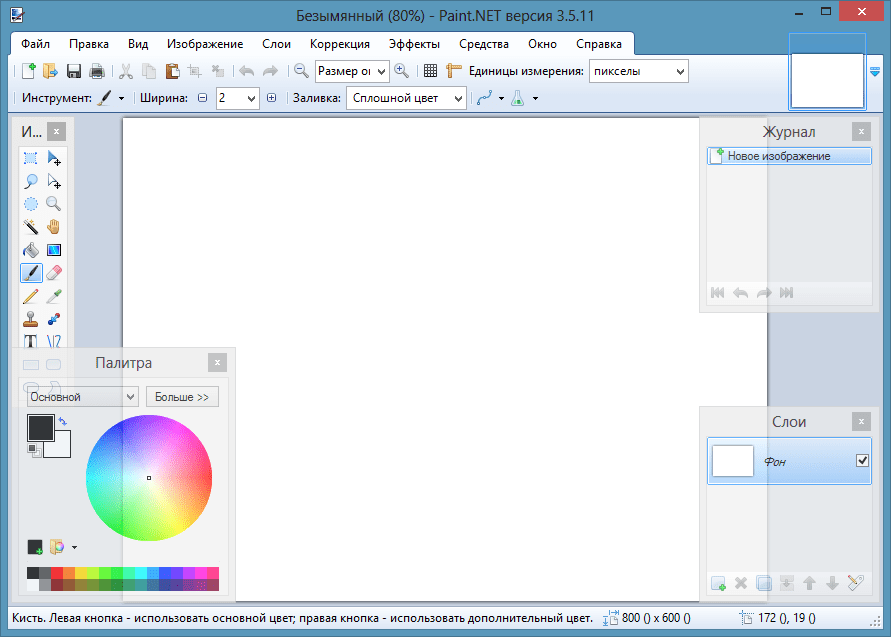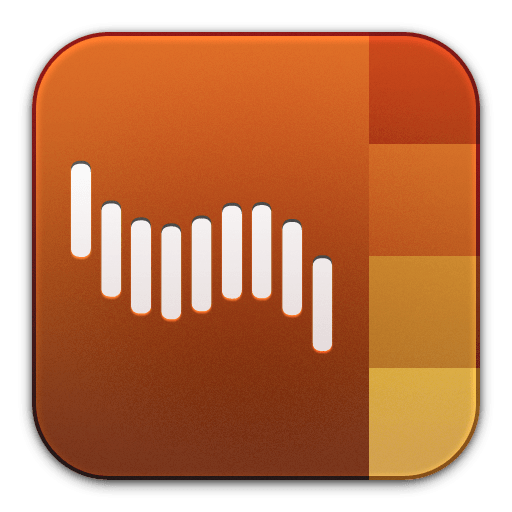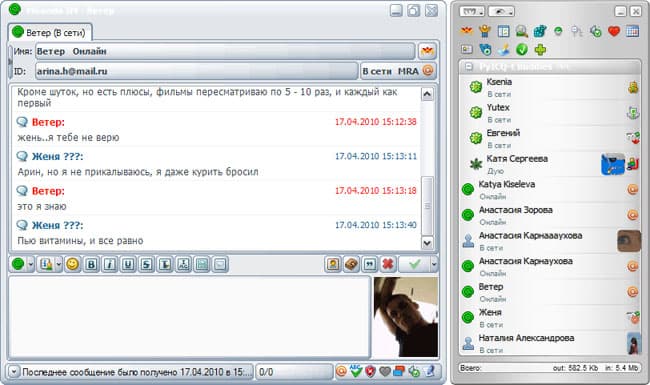반 친구에게 등록한 후 첫 번째 단계는 일반적으로 메인 페이지를 채우는 것입니다. 즉, 시각적으로 쉽게 알아볼 수 있도록 사진을 추가하는 것입니다.
사진을 추가하려면 페이지 왼쪽 상단에서 "사진 추가"버튼을 클릭하거나 사진의 빈 템플릿이있는 아이콘을 클릭하십시오.
컴퓨터에서 사진을 추가하는 관리자가 나타납니다. 원하는 이미지를 찾아서 선택하고 "열기"버튼을 클릭해야합니다.
다른 방법은 "사진"섹션을 선택하는 것입니다. 사진 버튼 옆의 숫자는 이미 가지고있는 사진 수를 나타냅니다 (이 경우 0은 아직 사진이 없음을 나타냅니다).

"모든 사진"의 네 섹션이 나타납니다. 즉,이 섹션에는 모든 사진, "개인 사진", "사진 앨범"이 포함되어 있습니다. 예를 들어 "생일"또는 "바다에 있습니다"와 같은 다양한 주제로 사진 앨범을 만들 수 있습니다. "친구의 사진에서." 개인 사진은 "모든 사진"및 "개인 사진"섹션에 추가 할 수 있으며, 어떤 경우 든 사진은 "개인 사진"섹션에 맞습니다. 추가의 원리는 간단합니다. 사진 업로드 관리자가 나타나고 원하는 이미지가 선택되고 추가하려면 "열기"버튼을 클릭하십시오.

그 후, 사진은 사진의 섹션과 메인 페이지에 나타나고, 친구는 사진이있는 아이콘 및 동급생을 찾는 사람도 볼 수 있습니다.
일반 섹션에 사진을 더 추가하거나 별도의 주제 (예 : "친구와 함께 있습니다"또는 "자연에서")와 같은 사진을위한 앨범을 만들 수 있습니다. 이렇게하려면 "사진 앨범"섹션으로 이동하십시오.

점선으로 표시된 필드의 아무 곳이나 클릭하면 앨범을 만들기위한 창이 나타납니다. 여기에서는 앨범 이름을 작성하고이 앨범의 사진을 볼 수있는 사람을 하나 이상의 확인 표시로 표시합니다. 첫 번째 위치는“일반적으로 모두를위한 것”, 즉 두 번째“모든 친구를위한 것”, 즉 귀하의 친구 인 사용자, 나머지 항목을 단일 위치로 선택하거나 볼 수있는 사람들의 여러 위치를 지정할 수 있습니다. 예를 들어 회사 사진 앨범은 동료 및 가장 친한 친구에게만 표시 할 수 있지만 다른 사람에게는 표시 할 수 없습니다.

앨범을 저장 한 후 점선으로 표시된 필드의 아무 곳이나 클릭하여 사진을 안전하게 추가 할 수 있습니다. 나중에이 앨범을 찾으려면 사진 앨범 섹션으로 이동해야합니다. 여기에서 앨범의 사진이있는 아이콘과 앨범 이름이 표시됩니다.
20.06.2017 10.12.2018 -
사이트 방문자, 연금 수령인이 그녀에게 odnoklassniki에 사진을 추가하는 방법. 그건 그렇고, Odnoklassniki.ru에서 변경 한 후, 나는 그들이 무엇을 가지고 있는지 즉시 알지 못했습니다.
classmates.ru에 사진 추가하기
사진을 추가하려면 Odnoklassniki.ru의 페이지로 이동하십시오.
열린 페이지에서 사진을 연 다음 사진 앨범이 열리면 버튼을 누릅니다. 사진 업로드. 그러나 더 짧은 다른 옵션이 있습니다! 사진 폴더로 이동하지 않고 사진 업로드 버튼 2을 클릭 할 수 있습니다.
컴퓨터에서 odnoklassniki.ru에 업로드 할 사진을 선택해야하는 창이 열립니다.

그림. 2
초보자 컴퓨터 사용자에게는 더 자세히 알려줍니다. 열리는 창의 필드 1에서 검은 색 삼각형을 클릭하고 드롭 다운 목록에서 사진이있는 컴퓨터의 폴더를 선택하십시오. 동시에 해당 폴더의 모든 사진이 표시됩니다. 선택한 사진에서 마우스를 클릭하십시오 2. 파일 이름이 즉시 필드 3에 나타납니다. Open 4 버튼을 클릭하면 사진이 Odnoklassniki에 업로드됩니다.
한 번에 여러 장의 사진을 업로드하려면 Ctrl 키를 누르고 해제하지 않은 상태에서 업로드 할 모든 사진을 클릭하십시오. 그들은 모두 눈에.니다. 그런 다음 Ctrl 키를 놓고 열기 버튼을 클릭하십시오. 파일 (사진)이 Odnoklassniki 서버에 업로드되기 시작합니다.
참고 이 경우 파일은 그림과 같이 그림 형식이 아닌 목록 형식으로 표시되므로 설정을 변경해야합니다. 그림. 2, 버튼에는 빨간색 연필로 동그라미가 표시되어 아이콘 파일의 모양을 변경할 수 있습니다. 이렇게하려면이 버튼의 오른쪽에있는 검은 색 삼각형을 클릭하고 목록, 표, 아이콘 등의 형식으로 파일을 표시 할 방법을 선택하십시오.

Odnoklassniki.ru의 개인 사진에 사진이 추가되었습니다. 이제 마우스 커서를 사진 위로 이동하면 상황에 맞는 메뉴가 나타납니다. 당신은 할 수 있습니다 설명 추가 -사진에 서명하십시오 (어디에서 언제 무엇을했는지).
사진이 앨범에 있으면 다른 링크가 표시됩니다. 앨범 표지로 설정. 즉,이 사진에서 사진 앨범을 구별 할 수 있습니다. 각 앨범에는 자체 표지가 있습니다.
삭제 사진의 오른쪽 하단에있는 바구니를 클릭하여 사진을 찍을 수 있습니다.

이제 사진을 앨범으로 정렬해야합니다. 이렇게하려면 1-커서로 사진을 클릭하십시오. 사진이 강조 표시되면 녹색 확인 표시가 나타납니다. 2-업로드 된 모든 사진을 하나의 앨범으로 전송하려면 "모두 선택"링크를 클릭하십시오. 3- "전송할 앨범 선택"문구 뒤에있는 삼각형을 클릭하여 사용 가능한 앨범 중에서 선택하거나 "사진 앨범 만들기"버튼을 클릭하십시오. 4-전송 단추를 클릭하면 사진이 원하는 앨범으로 이동됩니다.
Odnoklassniki에서 메인 사진을 만드는 방법
 그림 5
그림 5
Odnoklassniki에서 기본 사진을 변경하려면 사진 위에 마우스를 올려 놓고 "사진 변경"팝업 캡션을 클릭해야합니다. 기본 사진을 처음 설치하는 경우 처음부터 "사진 추가"링크가 표시됩니다. 그녀를 클릭하십시오.

개인 사진 및 사진 앨범이있는 페이지가 열립니다. 선택한 사진에서 마우스 커서를 누르면 자르기 프레임이 나타나고 향후 주 사진 사각형을 만들어야합니다. 프레임은 모서리 주위로 당겨서 움직일 수 있습니다. 원하는 결과를 얻으면-노란색 버튼을 누르십시오 설치 그리고이 사진이 주요 사진이 될 것입니다!
Odnoklassniki의 페이지에서 항상 볼 수 있습니다.
아직 OK에 등록하지 않았다면 수업 : 무료 반 친구 등록 방법을 사용하여 빠르게 등록하십시오.
Odnoklassniki에 방금 등록한 경우 사진을 추가하고 인터넷에서 친구에게 사진을 표시하려고합니다. 그러나 어떻게해야합니까? 이 기사에서는 Odnoklassniki에 사진을 추가하는 방법에 대해 설명합니다.
아바타에 사진을 추가하는 방법
1. Odnoklassniki의 페이지로 이동하십시오. 아직 프로필 사진이 없으면 즉시 "사진 추가"를 클릭하십시오.

2. 컴퓨터에서 원하는 사진을 선택하고 "열기"를 클릭하십시오.

3. 사진이 추가되었으므로 친구를 회전, 삭제 또는 표시 할 수 있습니다.

4. 기본 사진이 이미 있고 다른 사진을 추가하려면 사진을 앨범에 추가하거나 이미로드 된 사진에서 사진을 선택해야합니다. 사진을 클릭하고 오른쪽에서 "집으로 만들기"를 선택하십시오.

앨범에 사진을 추가하는 방법
1. Odnoklassniki에서 페이지를 엽니 다. 성과 이름 아래에 메뉴가 나타납니다. "사진"링크를 선택하십시오.

새 앨범 또는 기존의 "개인 사진"이라는 앨범에 사진을 추가 할 수 있습니다.
먼저 개인 사진이있는 표준 앨범에 사진을 추가하겠습니다.
2. 이렇게하려면 "사진 추가"를 클릭하십시오.

3. 컴퓨터의 올바른 위치로 이동하여 한 번에 하나 이상의 사진을 선택해야하는 창이 열립니다. 그런 다음 "열기"를 클릭하십시오.

4.이 사진을 프로필 사진으로 만들려면 해당 사진을 클릭해야하며 오른쪽에서 추가 작업을 수행 할 수 있습니다. "집으로 만들기"를 클릭하십시오.

여보세요! 이 자습서에서는 페이지에 사진을 추가하는 방법에 대해 설명하겠습니다. 예를 들어, 당신은 친구들과 어딘가에서 친구들과 사귀 었습니다. 나라에서 흥미로운 무언가가 자라서 Odnoklassniki에 보여주고 싶습니다.
이를 위해이 강의에서는 Odnoklassniki를 직접 입력 할 수 있고 페이지가 있다고 가정합니다.
- 그런 다음 주황색 선에서 Odnoklassniki라는 단어를 클릭하면 어디에 있든 항상 기본 페이지로 돌아갑니다.
- 그 후, 당신의 이름으로 당신은 단어를 찾고 있습니다 사진 마우스 왼쪽 버튼으로 클릭하십시오. 상당히 특징적인 카메라와 단어가있는 화면이 열립니다. 사진 추가그들을 클릭하십시오. 그런 다음 사진을 찾아야하는 창이 열립니다. 우리는 그것이 저장된 장소를 찾는 왼쪽 메뉴를 가지고 있습니다. 매우 인기 있고 많은 매장 사진 데스크탑. 데스크탑에 저장된 경우 마우스 왼쪽 버튼으로 한 번 클릭하십시오. 다운로드에 많은 상점 사진이 있으면 클릭해야합니다. 다운로드. 여기에 일부 파일, 폴더가 열리면 선택할 수 있습니다. 또는 여기 스크롤 막대를 사용하여 여기 저기 스크롤 할 수 있습니다. 사진이 갑자기 플래시 드라이브에 있고 즉시 Odnoklassniki 또는 다른 곳에 업로드하려는 경우 플래시 드라이브가 여기에 표시됩니다.
- 내 사진이 켜져 있습니다. 따라서 바탕 화면을 마우스 왼쪽 버튼으로 클릭했습니다. 다음으로 오른쪽에서 사진이있는 폴더를 찾습니다. 폴더는 다소 평범합니다. 사진마우스 버튼으로 두 번 클릭합니다. 그녀는 연다. 사진이 있는데이 사진을 마우스 왼쪽 버튼으로 클릭 한 후 버튼을 클릭합니다 오픈. 사실, 사진이 업로드되고 사진 1 장이 업로드되었다는 메시지가 나타 났으며 사진이 이미 ""에 있고 모든 친구가 볼 수 있습니다.
이제 많은 인터넷 사용자가 Odnoklassniki의 페이지에 야외, 식당, 여행 또는 단순히 재미있는 이미지 등 다양한 사진을 게시합니다. 그러나 모든 계정 소유자가이를 수행하는 방법을 알고있는 것은 아닙니다. 이 기사에서는 Odnoklassniki에서 사진을 쉽고 빠르게 게시하는 방법에 대해 자세히 설명합니다.
컴퓨터에서 테이프로 반 친구들에게 사진을 올리는 방법
세 가지 방법으로 컴퓨터에서 피드에 사진을 추가 할 수 있습니다. 그러나 먼저 사이트에서 계정을 열고 로그인 (로그인)해야합니다. 이미지가 사이트의 요구 사항 (포르노, 광고, 잔인한 폭력 및 폭력의 부족)을 준수하는 것이 매우 중요합니다.
방법 1
- 사이트의 메인 페이지에 로그인하십시오.
- "노트 쓰기"필드에는 4 개의 버튼이 있습니다. 맨 왼쪽- "사진"을 클릭하십시오.
- 시스템은 사진을 선택하는 창을 표시하고 원하는 것을 강조 표시하고 (1)“열기”(2)를 누릅니다.

- 선택한 사진이 나타나고 그 위에 "메모 작성"링크가 있습니다. 사진에 대한 몇 마디를 쓸 수있는 필드도 있습니다.

- "메모 작성"링크를 클릭하십시오. 이미지가 리본에 나타납니다.
주의! 사진을 두 장 이상 배치하려면 필요한 파일을 선택하기 전에 Ctrl 키를 누르고 있어야합니다.
방법 2
- 리소스의 메인 페이지에서“사진”항목을 찾아 클릭하십시오.

- "사진 추가"필드를 누르고 방법 1의 3, 4, 5 단락에 설명 된 작업을 수행하십시오.

방법 3
이 방법은 이전에 게시 된 사진을 뉴스 피드에 삽입하려는 경우에 필요합니다.

- "개인 사진 추가"를 클릭하십시오.

- 전화 갤러리에서 원하는 사진을 선택하십시오.
- "다운로드"를 클릭하면 사진이 스트림에 나타납니다.
OK 모바일 애플리케이션을 통해 사진 업로드
- 모바일 앱을 통해 확인 페이지로 이동하십시오.
- 뉴스 피드의 "쓰기"영역에는 몇 개의 단추가 있습니다. "사진"을 클릭하십시오.

- 사진을 선택해야하는 창이 표시됩니다 (1).
- "다운로드"버튼 (2)을 누르면 선택한 사진이 뉴스 피드에 나타납니다.

주의! 공식 리소스에서만 OK 모바일 애플리케이션을 다운로드하십시오.
오늘은 좋아하는 사진을 Odnoklassniki 리본으로 빠르고 정확하게 전송하는 방법을 배웠습니다. 친구들과 인생 최고의 순간을 공유하고 대화를 즐기십시오!